GoCardless
GoCardless es una pasarela de pago que permite a sus clientes realizar pagos de débito directo por sus facturas y facturas recurrentes. Puede utilizar la integración de GoCardless en Zoho Books para recibir pagos en AUD, CAD, EUR, GBP y NZD.
Requisitos previos
- Su cuenta GoCardless debe estar conectada con una cuenta bancaria AUD, CAD, EUR, GBP o NZD, para aceptar pagos de débito directo.
Puntos a recordar
- Puede permitir que los clientes paguen a través de GoCardless habilitando el Débito directo opción en la Otros detalles sección de la página de creación/editar del cliente.
- Los pagos solo son posibles una vez que su cuenta está completamente verificada. Entonces, verifique su cuenta antes de proceder.
- Los plazos de pago puede variar para cada país.
- Los pagos que recibas serán reconciliado automáticamente, por lo que no se requiere entrada manual de datos.
Conecta GoCardless con Zoho Books
Puede conectar Zoho Books a un GoCardless existente o crear un nuevouno:
Nuevos usuarios de GoCardless
Si no tienes una cuenta existente con GoCardless, debes crear una primera. Para ello:
- Ir a la página Libros de Zoho > > > > Configuración > > > > Pagos en línea .
- Haga clic en Haz clic Configurar ahora cerca de GoCardless.
- Crear una nueva cuenta de GoCardless en la siguiente pantalla haciendo clic Regístrate .
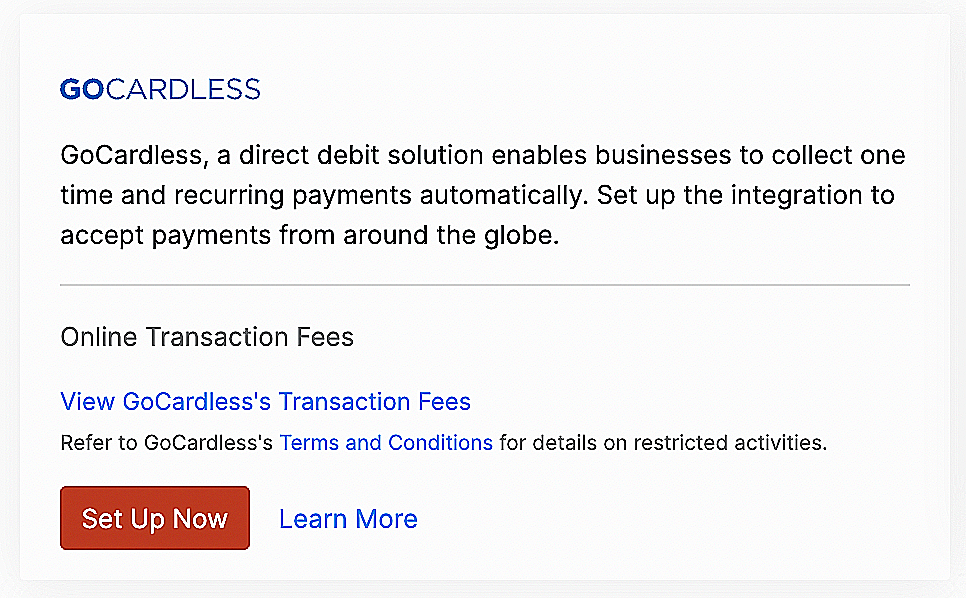
- Introduzca los detalles requeridos y haga clic en Crear una cuenta .
Recibirás un correo electrónico de verificación de GoCardless.
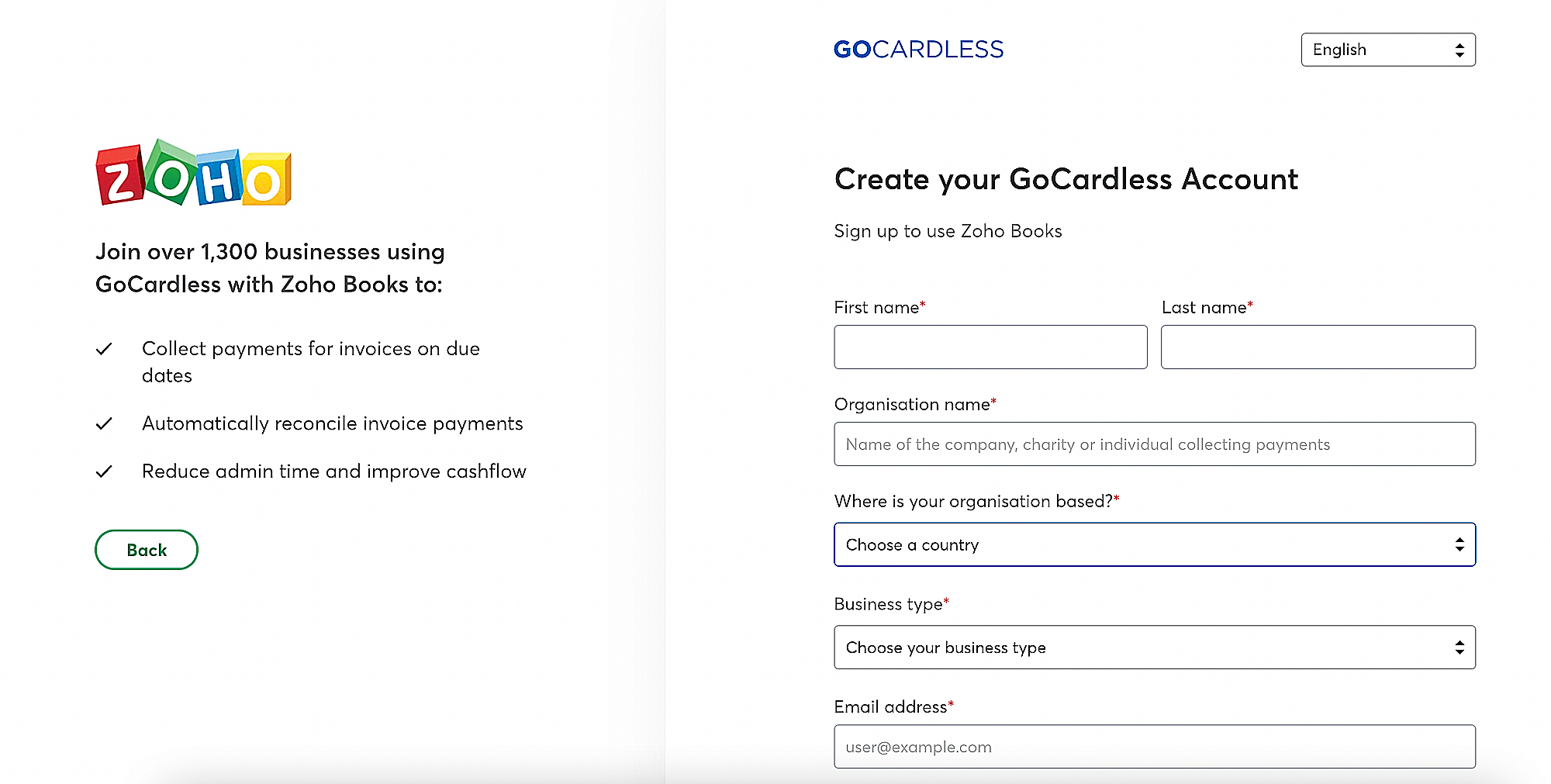
- Inicie sesión en su cuenta de GoCardless utilizando el enlace proporcionado en el correo electrónico.
- Ve a Configuración en la esquina superior derecha y seleccione Información de la empresa .
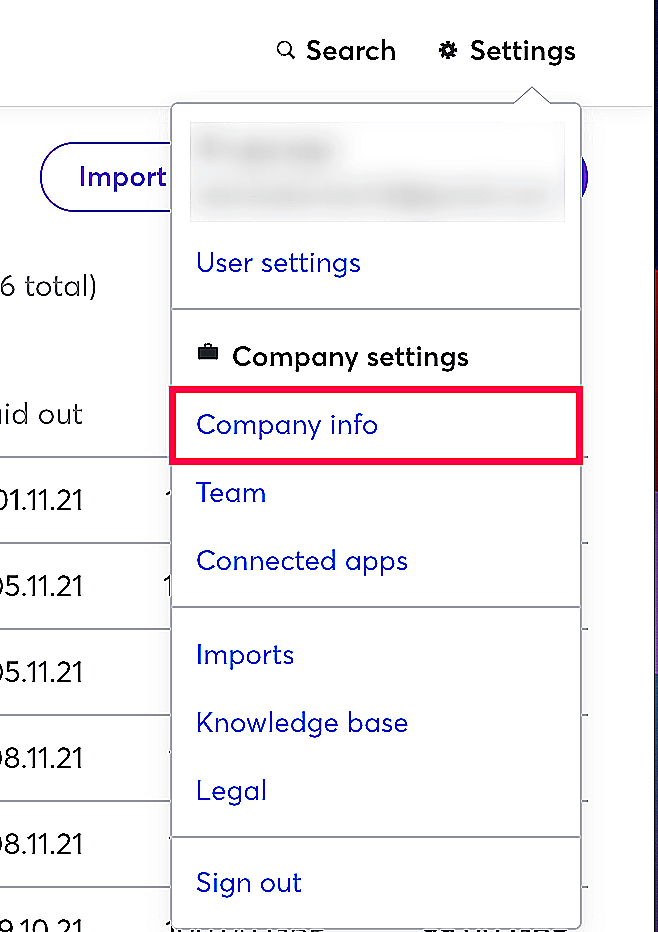
- Rellene los detalles de su empresa y los datos de la cuenta bancaria que desea utilizar para enviar/recibir pagos en la página siguiente.
Una vez que haya configurado la información de la empresa, puede iniciar una sincronización de mandatos .
Usuario libre existente de GoCardless
Si tiene una cuenta con GoCardless, puede proceder a configurar la integración en Zoho Books.
- Ir a la página Libros de Zoho > > > > Configuración > > > > Pagos en línea .
- Haga clic en Haz clic Configurar ahora cerca de GoCardless.
- Introduzca sus credenciales de GoCardless en la siguiente pantalla y haga clic en Conectar cuenta .
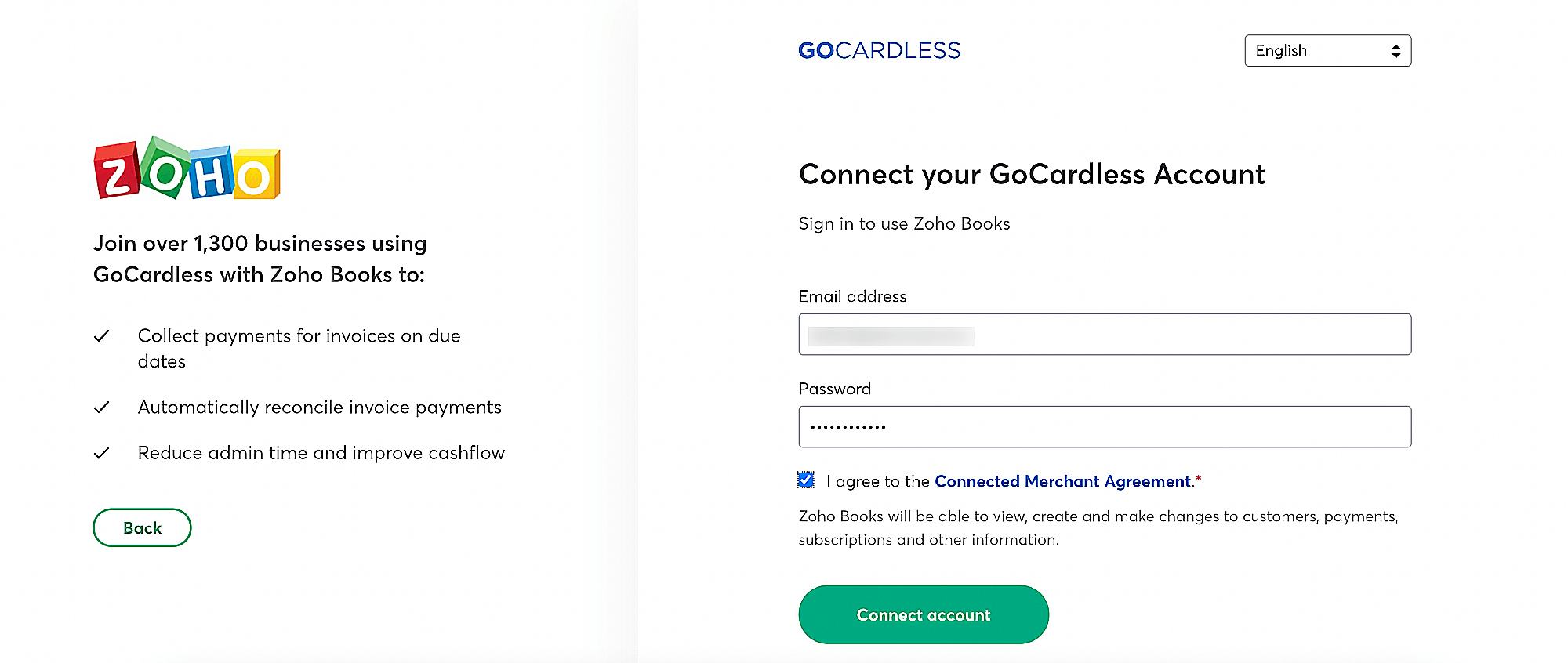
Iniciar sesión sincronización de mandatos
Una vez que haya conectado su cuenta de GoCardless con Zoho Books, puede obtener los detalles del mandato de sus clientes desde su cuenta GoCardless utilizando la función de sincronización Mandate.
Para iniciar una sincronización de mandatos:
- Ir a la página Configuración > > > > Pagos en línea > > > > GoCardless .
- Haga clic en Haz clic Detalles de la búsqueda si lo estás usando por primera vez o Sincronizar ahora si has recogido tus datos antes.
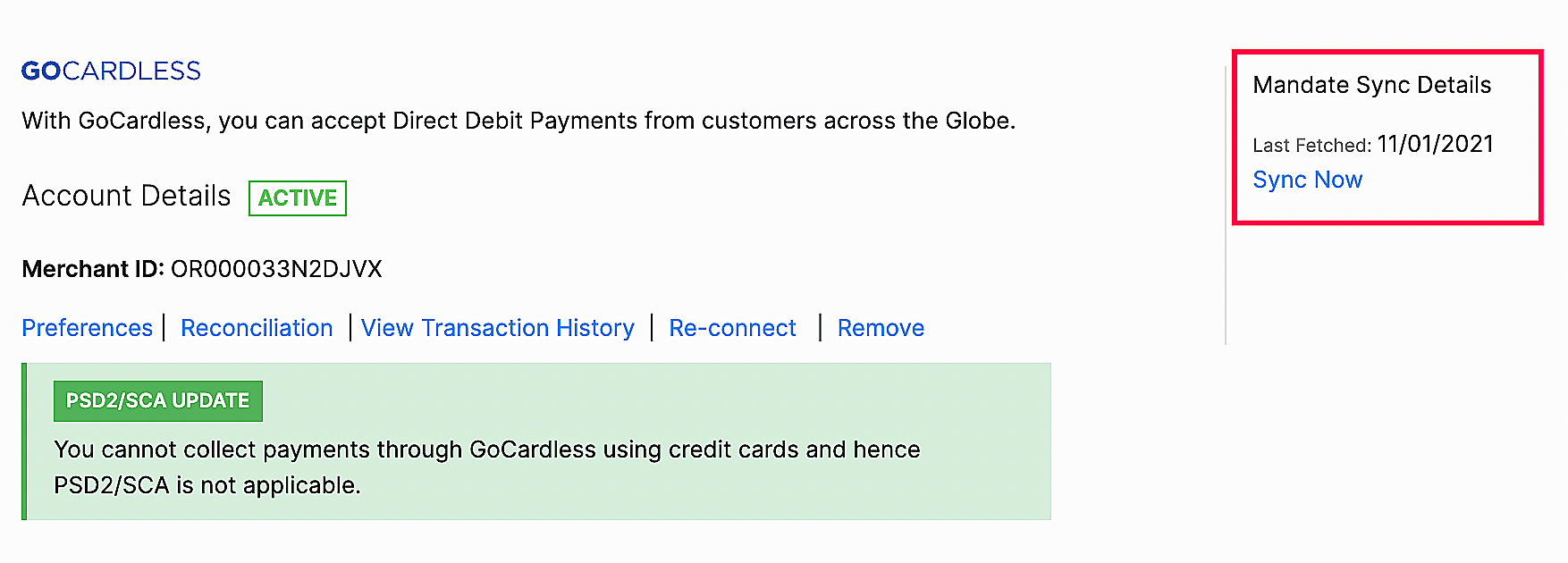
Estos son algunos puntos que debe recordar al realizar una sincronización de mandatos:
- La dirección de correo electrónico principal de su cliente en Zoho Books debe coincidir con su dirección de correo electrónico en GoCardless.
- Solo se obtendrán los mandatos activos en GoCardless.
- Los mandatos no se pueden obtener para diferentes clientes que tienen la misma dirección de correo electrónico principal en Zoho Books.
Notas: Una vez completada la sincronización del mandato, recibirá una notificación dentro de la aplicación con el número total de mandatos y el número de mandatos sincronizados.
Configurar clientes
Puede configurar a sus clientes para que paguen a través de su cuenta bancaria cuando les envíe una factura por primera vez, para habilitar esto:
- Ir a la página Ventas desde la barra lateral izquierda y haga clic Clientes .
- Crea un nuevo cliente o seleccione un cliente existente.
- En el Otros detalles sección, compruebe el Permitir que este cliente pague a través de su cuenta bancaria opción al lado de Pago de cuenta bancaria .
Notas: Cuando se envíe una factura a su cliente, tendrá que comprobar la Autorizo (nombre de organización) a utilizar este Mandato de Débito Directo automáticamente para futuras transacciones casilla de verificación en el portal del cliente. Para facturas recurrentes, sus clientes pueden elegir esta opción entre el correo electrónico de factura que se les envía.
- Introduzca los otros detalles necesarios si se trata de un nuevo cliente.
- Haga clic en Haz clic Guardar .
Perspectiva: Para que los clientes paguen a través de GoCardless en el portal de clientes, debe habilitar el Permitir que el cliente pague a través del débito directo opción en la página de edición de un cliente.
Reciba pagos
Una vez que haya configurado clientes para pagos de débito directo, puede seleccionar GoCardless como modo de pago para sus facturas. Así es como:
- Ir a la página Ventas desde la barra lateral izquierda y haga clic Facturas .
- Haga clic en el + Nuevo botón en la esquina superior derecha de la página.
- Seleccione un cliente e introduzca los otros detalles necesarios.
- Selecciona GoCardless en el Puerta de enlace de pago en la tabla Elementos.
- Haga clic en Haz clic Guardar .

Notas: Si desea permitir que su cliente realice pagos parciales, puede comprobar la Permitir que el cliente realice pagos parciales por esta factura opción.
Perspectiva: La pasarela de pago que seleccione para una factura se establecerá automáticamente para la siguiente factura de forma predeterminada.
La información de pago guardada de sus clientes se puede utilizar de la siguiente manera para realizar pagos de facturas:
Clientes de carga
Puede utilizar la opción cliente de carga para cargar a su cliente automáticamente por sus facturas pendientes:
- Vaya a la factura por la que desea cargar a su cliente.
- Haga clic en el Pagos sin conexión desplegable y seleccione Cliente de carga .
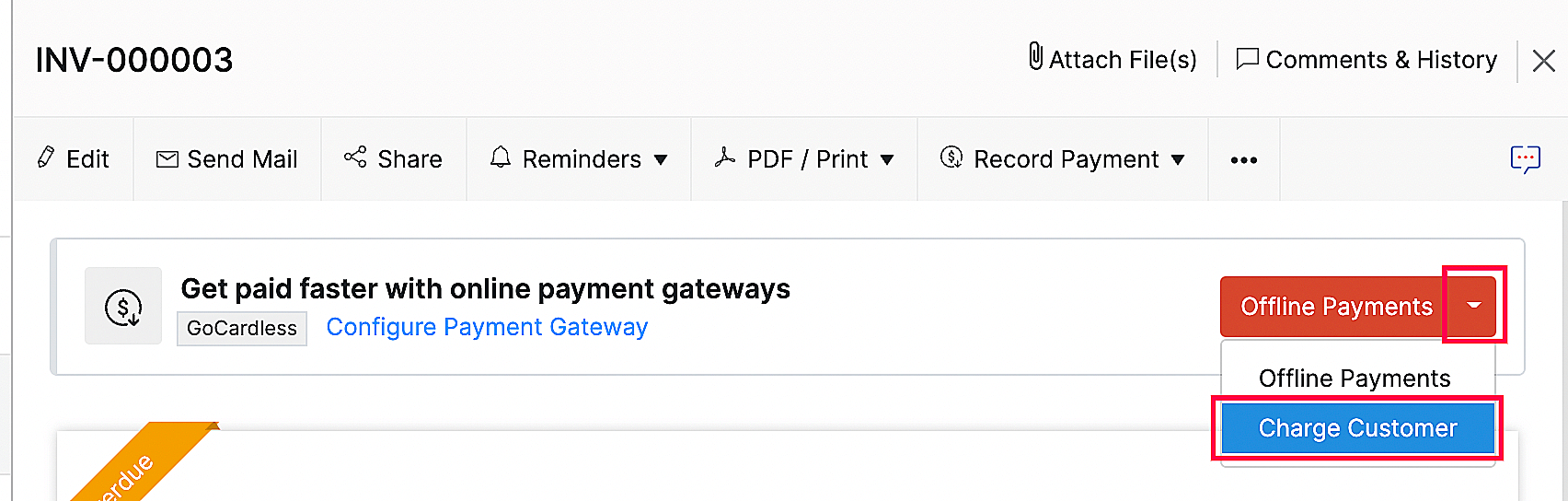
Para las facturas recurrentes, puede asociar el método de pago o su cliente puede hacer su primer pago y elegir guardar los datos de la tarjeta, después de lo cual, se cobrarán automáticamente por facturas futuras.
Pagos a través del Portal del Cliente
Sus clientes pueden utilizar su información de pago almacenada para realizar pagos a través del portal del cliente. Así es como:
- Ir a la página Ventas desde la barra lateral izquierda y haga clic Facturas .
- Haga clic en Haz clic Pague ahora cerca de una factura impagada.
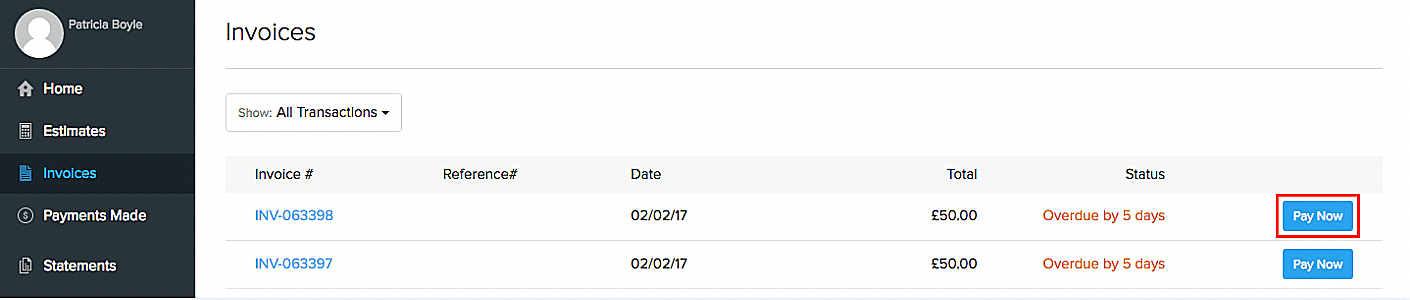
- Elija débito directo y haga clic en Proceder al pago . Su cliente será dirigido a la página de pago GoCardlessâ€TM.
Perspectiva: Sus clientes también pueden optar por guardar los detalles de su cuenta para futuras transacciones comprobando la Utilice este mandato de débito directo para transacciones futuras opción.
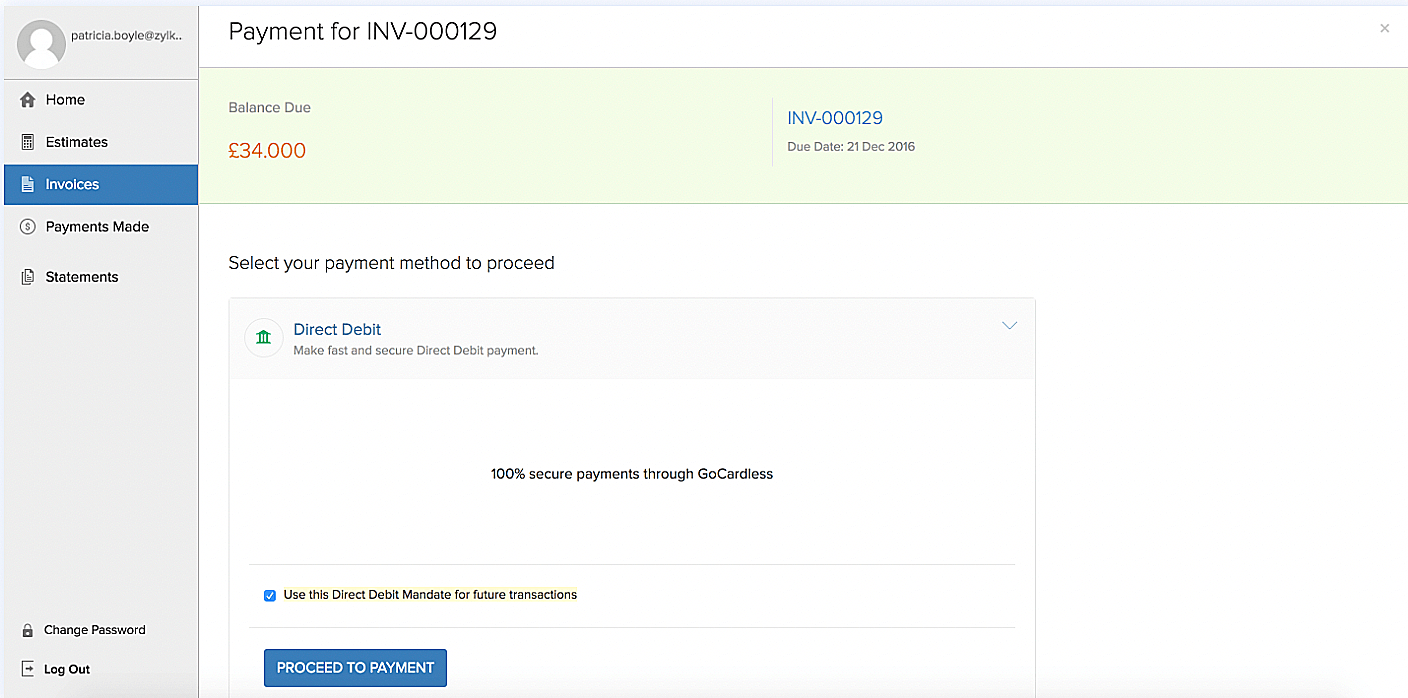
- Introduzca los detalles de su cuenta e inicie el proceso de débito directo.
La próxima vez que su cliente quiera pagar una factura, puede pagar utilizando una cuenta ya guardada o usar otra cuenta.
Facturas recurrentes Pagos
Puede automatizar los pagos recurrentes de facturas pidiendo a sus clientes que almacenen los datos de la cuenta bancaria mientras realiza su primer pago de factura o puede utilizar el mandato almacenado para asociarlo con una factura recurrente. De esta manera, Zoho Books cobrará automáticamente a su cliente cada vez que se genere una factura recurrente.

Sus clientes también pueden guardar su método de pago comprobando el Autorizo [nombre delorg] a utilizar este Mandato de Débito Directo automáticamente para transacciones futuras casilla de verificación en la página de pago que aparecerá una vez que hagan clic en Pague ahora en un correo electrónico de factura.
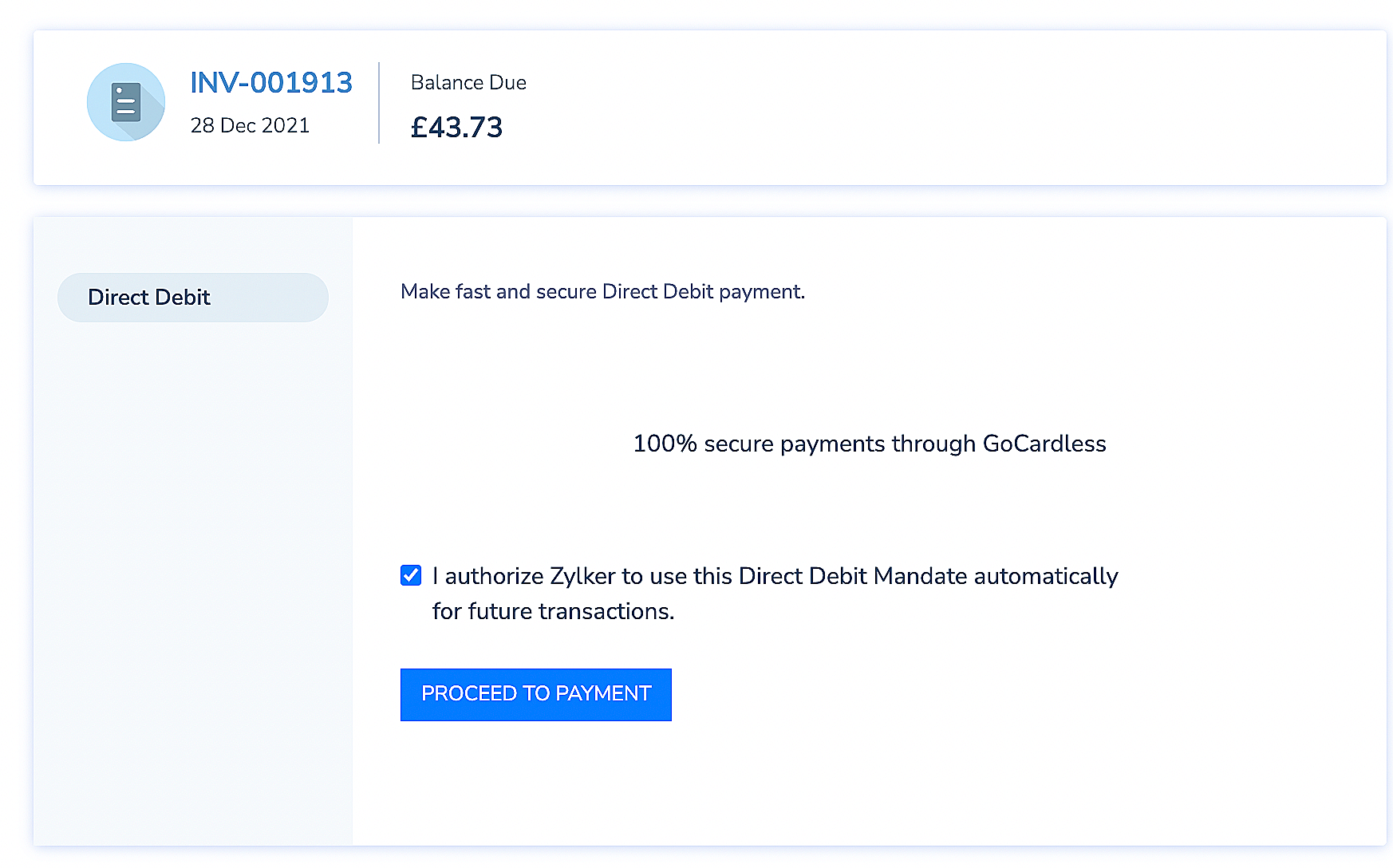
Colección de pagos automáticos
Si desea que las facturas se carguen automáticamente tan pronto como se generen en Zoho Books, puede contactar support@zohobooks.com .
Otras acciones
Preferencias
Puede cambiar el contenido del encabezado de la página de pago cambiando la descripción del mandato. Para ello:
- Ir a la página Configuración > > > > Pagos en línea > > > > GoCardless .
- Haga clic en Haz clic Preferencias .
- Editar el Descripción del mandato en la ventana emergente.
Notas: El nombre de su organizationâ€TM se mostrará de forma predeterminada si la descripción del mandato queda vacía.
Reconciliación
La reconciliación le ayuda a realizar un seguimiento de las transacciones de GoCardless junto con las tarifas cobradas por cada transacción. El monto de todas las facturas pagadas a través de GoCardless caerá en su cuenta de compensación de GoCardless. Habilitar la reconciliación le permite rastrear la cantidad que realmente recibe en su cuenta y la cantidad que se está reteniendo como cargos de transacción.
Para permitir la reconciliación:
- Ir a la página Configuración > > > > Pagos en línea > > > > GoCardless .
- Haga clic en Haz clic Reconciliación .
- Haga clic en Haz clic Configurar cuentas bancarias en la página siguiente.
Rellene los siguientes detalles:
| Detalles | Descripción |
|---|---|
| Cuenta Donde GoCardless transfiere el dinero | Puede asignar sus cuentas bancarias en las que recibe pagos de GoCardless. |
| Cuenta de tarifas | Esta cuenta rastrea los honorarios cobrados por GoCardless por las transacciones procesadas a través de su pasarela de pago. De forma predeterminada, la etiqueta es GoCardless Tarifas. Esta cuenta será de tipo Gastos. |
| Cuenta de ventas | Esta cuenta rastrea las ventas totales que ocurrieron a través de transacciones GoCardless en su cuenta GoCardless. De forma predeterminada, la cuenta de ventas está seleccionada. Esta cuenta será de tipo Ingreso. |

Monitorear la limpieza sin tarjeta de GoCard en Zoho Books
La cuenta de compensación de GoCardless en el módulo Banca le dará información sobre transacciones como ventas, honorarios, reembolsos y el monto transferido a su cuenta diariamente. Si hay alguna cantidad pendiente que GoCardless le deba, se mostrará como Cantidad en Zoho Books
Esto también se puede ver desde la página Banca:
- Ir a la página principal Banca módulo desde la barra lateral izquierda.
- Puede ver la lista de cuentas en el Detalles de la cuenta mesa.
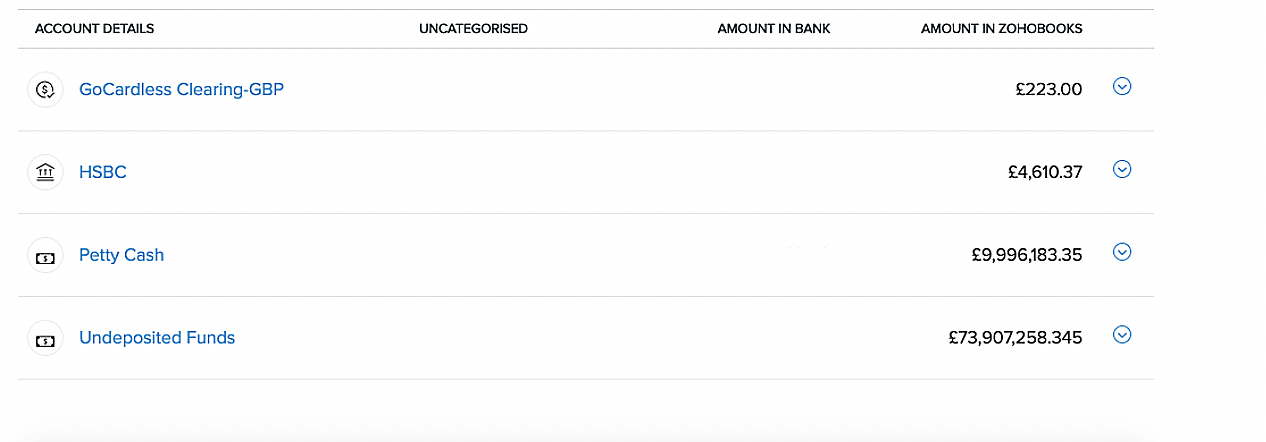
Transacciones involucradas en la cuenta de compensación GoCardless:
| Tipo | Descripción |
|---|---|
| Ventas sin facturas | Importe total de las ventas consolidadas del día anterior€TM procesadas a través de su cuenta GoCardless. |
| Tarifas sin duda | Los honorarios que GoCardless cobró por cada transacción procesada a través de su servicio. |
| Fondo de Transferencia | La cantidad de GoCardless depositado en su cuenta bancaria. |
| Pago del cliente | El monto recibido por las facturas enviadas a través de Zoho Books. |
Historial de transacciones
Puede ver la lista de todas sus transacciones en Historial de transacciones. Para ello:
- Ir a la página Configuración > > > > Pagos en línea > > > > GoCardless .
- Haga clic en Haz clic Ver historial de transacciones . Serás redirigido a GoCardless, donde aparecerán todas sus transacciones.
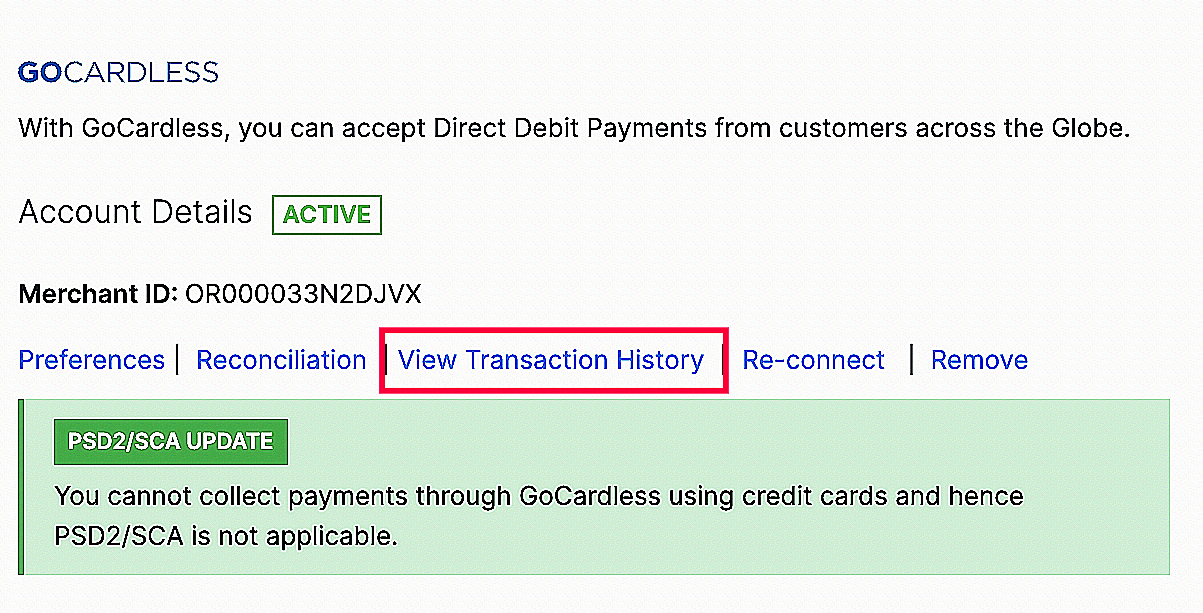
Cargos de transacción
GoCardless cobra las tasas de transacción en línea. Echa un vistazo a GoCardlessâ€TMs página de precios para ver los cargos de transacción.
Eliminar integración
Para desactivar la integración de GoCardless:
- Ir a la página Configuración > > > > Pagos en línea > > > > GoCardless .
- Haga clic en Haz clic Eliminar para desactivar la integración.
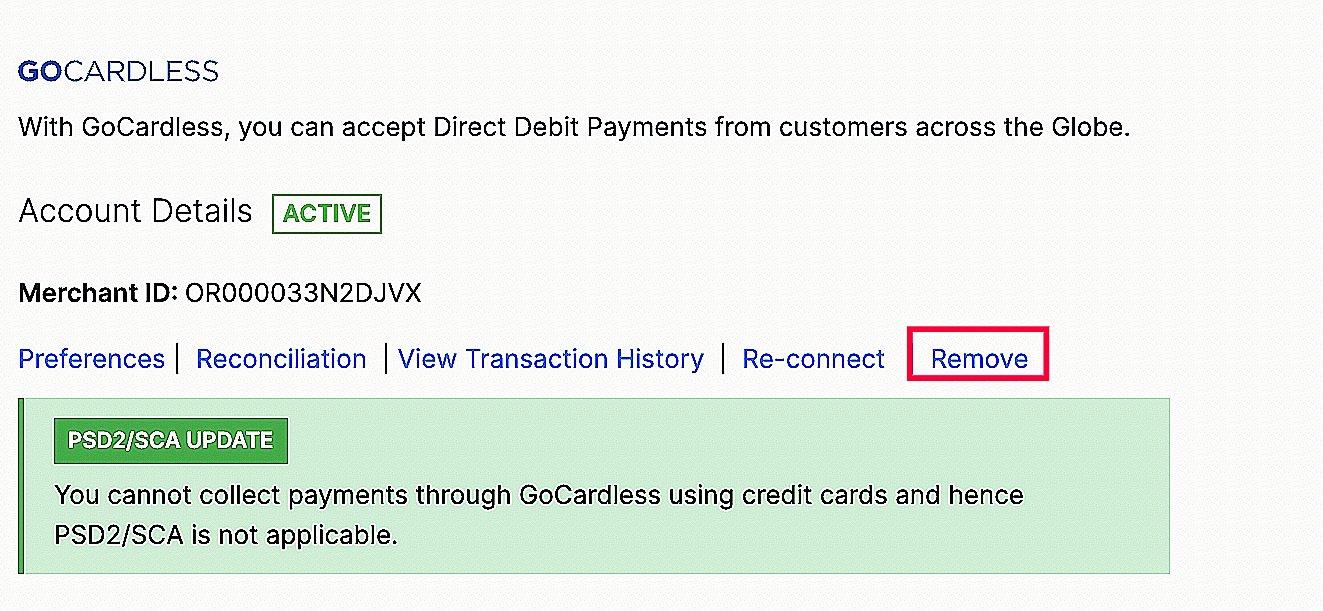
Si ya ha eliminado/deshabilitado la integración, puede hacer clic en Reconectar y habilitar la integración una vez más.
